Kako ispraviti pogrešku sigurnosne kopije 0x80070013 (09.05.25)
Prije ili kasnije, tvrdi disk računala neće uspjeti zbog zaraze zlonamjernim softverom, oštećenih podataka ili hardverskog kvara. Često nije pitanje da li, već kada. Najbolji način da se pripremite za ovu mogućnost je izrada sigurnosne kopije datoteka.
Stvaranje sigurnosne kopije važnih datoteka sastavni je dio plana oporavka računala. Kada se dogode neočekivane pogreške ili nesreće, barem se imate na čemu vratiti i ne morate brinuti hoćete li izgubiti važne datoteke.
Postoji mnogo načina za stvaranje sigurnosne kopije na sustavu Windows. Možete ručno kopirati i zalijepiti datoteke na sigurnosni pogon ili upotrijebiti ugrađeni sustav sigurnosnih kopija sustava Windows koji je jednostavan za upotrebu. Windows 10 opremljen je alatom za sistemsku sliku koja vam omogućuje stvaranje sigurnosne kopije slike sustava koja sadrži sve što je na vašem računalu, uključujući instalaciju WIndows, postavke, datoteke i programe. Zatim možete spremiti sigurnosnu kopiju slike sustava na vanjski pogon koji možete lako odspojiti i čuvati na sigurnom mjestu.
No, nekoliko je korisnika sustava Windows 10 nedavno izvijestilo da je naišlo na pogrešku 0x80070013 prilikom pokretanja sigurnosne kopije na USB-u i drugim vanjskim pogonima.
Savjet za profesionalce: Skenirajte svoje računalo radi problema s performansama, neželjene datoteke, štetne aplikacije i sigurnosne prijetnje
koji mogu uzrokovati probleme sa sustavom ili usporene performanse.
Posebna ponuda. O Outbyteu, uputama za deinstalaciju, EULA-u, Pravilima o privatnosti.
Ovaj će članak objasniti što je sigurnosni kod pogreške 0x80070013 i kako ga možete popraviti.
Što je 0x80070013 pogreška sigurnosne kopije?0x80070013 je kôd pogreške koji je povezan s dozvolama pogona. Pogreška sigurnosne kopije 0x80070013 znači da je pogon zaštićen od upisivanja i da u njega ne možete upisati nove podatke. Morate imati dopuštenje punih prava da biste mogli kopirati nove podatke na svoj vanjski pogon.
Nedavno je nekoliko korisnika sustava Windows 10 izvijestilo da je dobilo pogrešku 0x80070013 prilikom izrade sigurnosne kopije nakon nadogradnje na Windows 10. listopada 2018. ažuriranje 1809. Jedan je korisnik pokušao postaviti sigurnosnu kopiju tjedno, ali napredak se zaustavio na 97% i nikada nije dovršen. Upravitelj zadataka pokazao je 0% upotrebe CPU-a i kad je zaustavio postupak izrade sigurnosne kopije, pojavio se kod pogreške 0x80070013. Nakon provjere svih dozvola i sigurnosnih postavki, korisnik je potvrdio da je navodno imao potpun pristup pogonu.
Drugi je korisnik pokušao ručno kopirati datoteke na pogon koji je koristio za sigurnosnu kopiju i otkrio je da pogon također nije imao problema s dozvolom jer je na njega mogao kopirati nove podatke.
Kako ispraviti pogrešku 0x80070013Prvo što trebate učiniti kada dobijete sigurnosni kod pogreške 0x80070013 je provjeriti imate li ispraviti prava na pogonu koji pokušavate koristiti za sigurnosnu kopiju. Da biste to učinili:
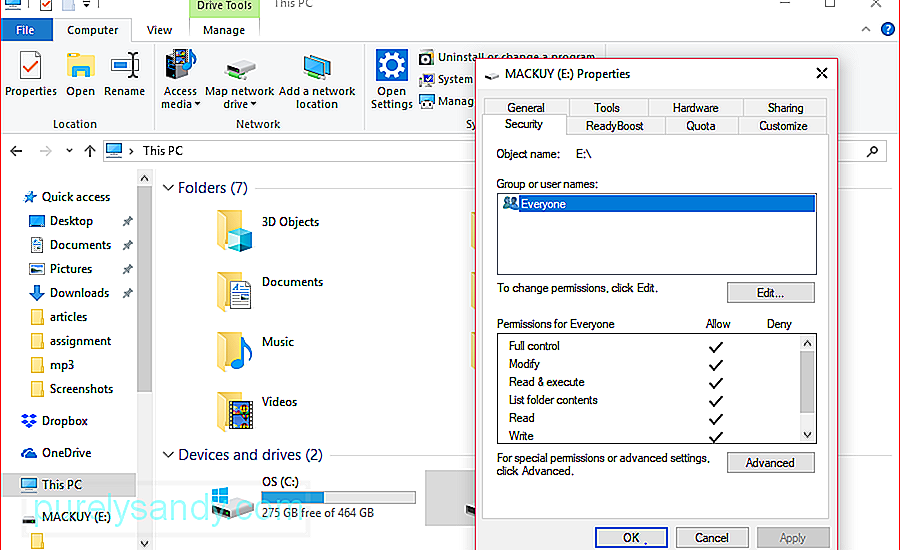
Ako se čini da nema problema s dopuštenjem vašeg pogona, možete isprobati dolje navedene metode kako biste ispravili pogrešku 0x80070013.
Uklonite atribut samo za čitanje s pogona.Događa se sigurnosna kopija 0x80070013 jer vaš sustav čita disk kao zaštićen upisivanjem. Da biste isključili značajku pogona samo za čitanje, slijedite ove korake:
Morate biti prijavljeni kao administrator da biste mogli preuzeti vlasništvo ili promijeniti dozvole na mapama i pogonima.
Da biste to učinili:
Jedan od mogućih razloga zašto se događaju pogreške sigurnosne kopije 0x80070013 jest postojanje oštećenih datoteka. Da biste izbjegli da oštećene datoteke ometaju vaše procese, važno je da se riješite svih nepotrebnih datoteka na računalu. Ručno brisanje iscrpljujuće je i oduzima puno vremena, pa je upotreba aplikacije poput Popravka vanjskog računala praktičnija. Ne samo da čisti računalo, ovaj alat također može optimizirati vaš RAM radi poboljšanja brzine i performansi.
Formatirajte pogon.Ako ništa drugo ne uspije, jedino rješenje preostalo je formatiranje pogona. Obavezno imate kopiju svih datoteka na vanjskom pogonu kako biste izbjegli gubitak podataka.
Slijedite ove upute za sigurno formatiranje pogona:
Sigurnosna kopija presudna je u svakom procesu oporavka podataka. Nadamo se da će vam ovaj vodič pomoći u rješavanju pogreške 0x80070013, tako da možete uspješno stvoriti sigurnosnu kopiju.
Youtube video: Kako ispraviti pogrešku sigurnosne kopije 0x80070013
09, 2025

